Qu'est-ce qu'une application d'authentification
Découvrez ce qu'est une application d'authentification et comment elle protège vos comptes. Comprend une explication détaillée de son fonctionnement et un guide étape par étape pour utiliser une application d'authentification.
Une application d'authentification est un outil de sécurité qui génère des codes de vérification à durée limitée en utilisant des algorithmes cryptographiques (comme TOTP ou HOTP) pour ajouter une couche supplémentaire de protection à vos comptes.
Les fuites de mots de passe surviennent tout le temps, et se fier uniquement aux mots de passe n'est plus sûr. C'est pourquoi les principaux sites Web et applications offrent désormais l'authentification à deux facteurs (2FA) ou l'authentification multifactorielle (MFA). Les applications d'authentification sont un outil 2FA populaire qui génère des codes de vérification dynamiques pour protéger vos comptes en complément de vos mots de passe.
Comment fonctionne une application d'authentification ?
Une application d'authentification fonctionne en partageant une clé secrète unique avec le serveur où votre compte est hébergé. Lorsque vous configurez la 2FA pour la première fois, le service génère cette clé secrète et l'affiche sous forme de code QR. Une fois que vous scannez ce code avec votre application d'authentification, votre application et le service possèdent alors le même secret, qu'eux seuls connaissent.
En utilisant ce secret partagé avec le temps actuel, les deux parties peuvent indépendamment générer le même code de vérification à 6 chiffres grâce à des algorithmes standardisés (généralement TOTP - mot de passe à usage unique basé sur le temps). Lorsque vous essayez de vous connecter, le service compare le code que vous saisissez depuis votre application d'authentification avec le code qu'il a généré - s'ils correspondent, vous obtenez l'accès.
Le processus de configuration est simple :
- Le service génère une clé secrète unique
- Vous scannez le code QR contenant ce secret avec votre application d'authentification
- L'application stocke le secret en toute sécurité sur votre appareil
- Dès lors, les deux parties peuvent générer des codes de vérification correspondants lorsqu'elles en ont besoin
Pourquoi les applications d'authentification sont-elles sécurisées ?
Les applications d'authentification offrent une sécurité impressionnante. Selon les recherches de Google, elles bloquent 99,9 % des attaques automatisées - c'est 50 % plus efficace que la vérification par SMS. Voyons pourquoi elles sont si sécurisées :
Sécurité mathématique
Imaginez la difficulté de pénétration :
- Codes SMS : Comme deviner un nombre à 6 chiffres (1 million de possibilités)
- Clé d'authentificateur : Comme deviner un nombre à 80 bits (plus de combinaisons que d'atomes dans l'univers)
Protection basée sur le temps
Comparaison de la validité des codes :
- Les codes SMS restent généralement valables pendant 5 à 10 minutes, créant un risque de sécurité important
- Les codes des applications d'authentification se rafraîchissent toutes les 30 secondes, les rendant pratiquement impossibles à exploiter
Avantages de la génération hors ligne des applications d'authentification
- Aucune transmission réseau nécessaire
- Pas de risque d'interception de SMS
- Immunisé contre les attaques de clonage de carte SIM
Pourquoi les pirates ne peuvent-ils pas casser les applications d'authentification ?
Pensez-y comme à un coffre-fort avec une combinaison en constante évolution :
- Change toutes les 30 secondes
- Nécessite à la fois une "clé secrète" et "temps exact"
- Même si un code est volé, le suivant reste sécurisé
Ce que vous savez (mot de passe) + Ce que vous avez (application d'authentification) + Mathématique basée sur le temps = Protection presque incassable
Comment utiliser une application d'authentification : Un guide étape par étape
Apprenons à utiliser une application d'authentification à travers un exemple pratique.
Nous démontrerons le processus en utilisant le service d'authentification Logto.
Étape 1 : Téléchargez et configurez votre application d'authentification à partir de sources fiables
- Téléchargez une application d'authentification de confiance :
- Google Authenticator
- Microsoft Authenticator
- Installez l'application sur votre téléphone
- Complétez la configuration initiale (créez un compte si nécessaire) selon les instructions de l'application.
Étape 2 : Activez le support d'application d'authentification pour l'application démo Logto
-
Connectez-vous ou inscrivez-vous à Logto Cloud, et créez votre premier tenant selon le guide d'intégration.
-
Accédez à Console > Authentification multifactorielle, et activez les facteurs d'authentification Authentificateur app OTP et Code de sauvegarde et choisissez "Les utilisateurs doivent toujours utiliser la MFA à la connexion" comme politique de vérification en deux étapes, puis cliquez sur Enregistrer les modifications.
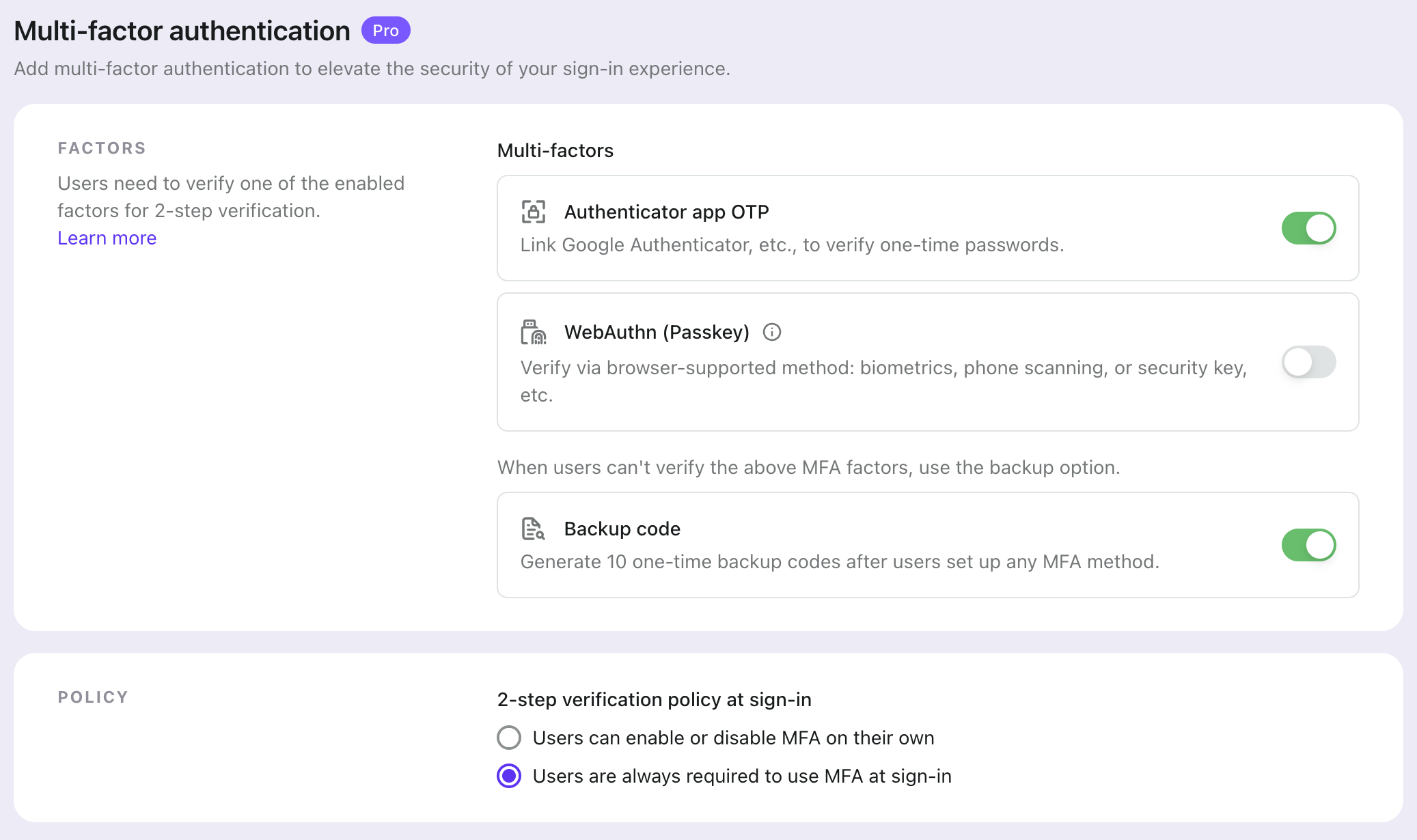
- Allez à Console > Expérience de connexion > Inscription et connexion page, sélectionnez Nom d'utilisateur comme identifiant d'inscription, et supprimez Adresse email de l' identifiant de connexion, puis cliquez sur Enregistrer les modifications,
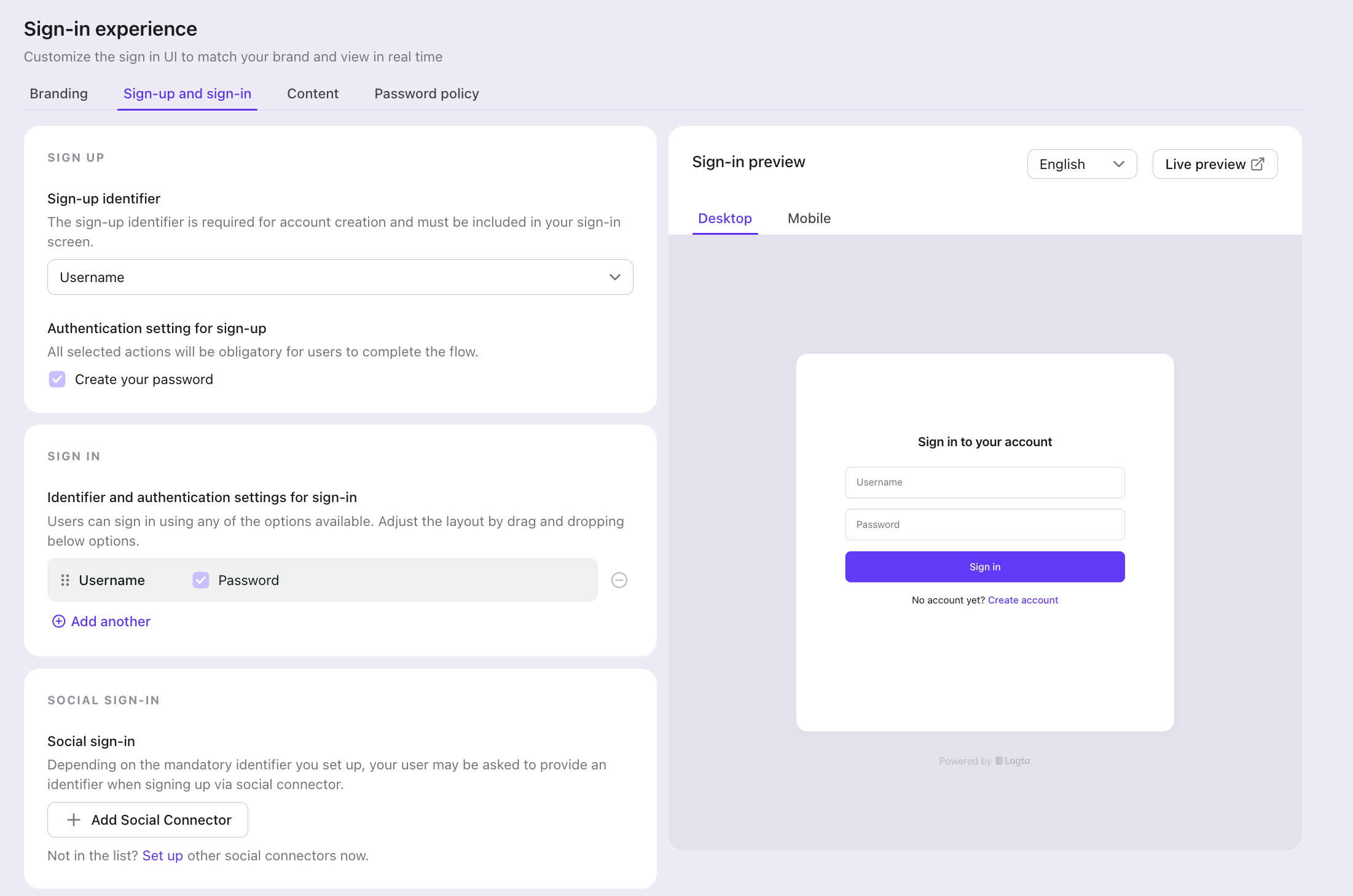
Étape 3 : Scannez le code QR pour lier l'application d'authentification à votre compte dans l'application démo
-
Toujours sur la page Expérience de connexion de la Logto Console, cliquez sur le bouton "Aperçu en direct" en haut à droite de la section Aperçu de la connexion. Vous serez alors redirigé vers la page de connexion de l'application démo.
-
Cliquez sur le bouton créer un compte sur la page de connexion, et entrez votre nom d'utilisateur et votre mot de passe pour créer un compte, puis vous verrez un écran affichant un code QR.
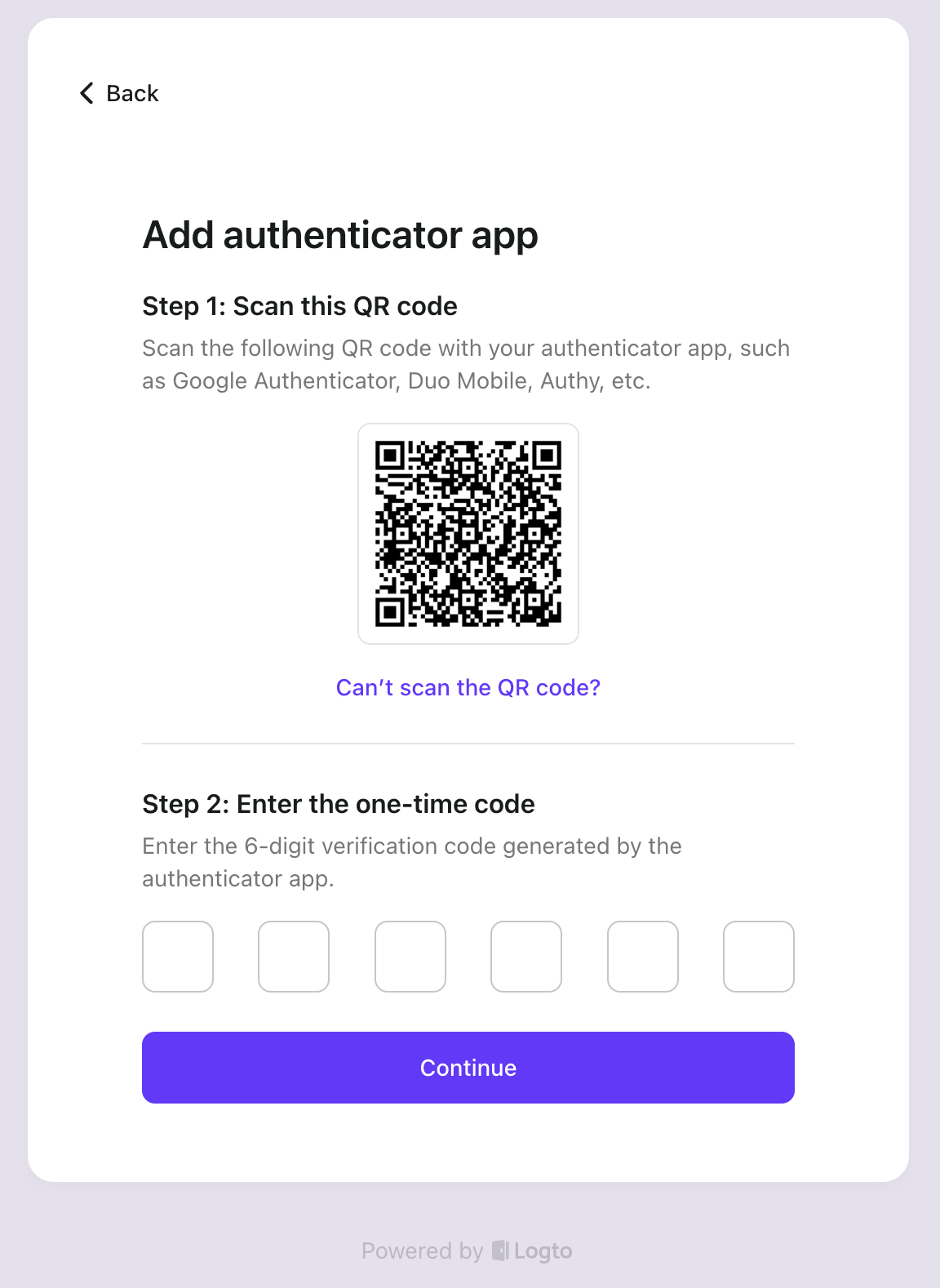
-
Ouvrez votre application d'authentification et scannez le code QR. Vous verrez alors un écran affichant un code à 6 chiffres.
-
Entrez le code à 6 chiffres pour confirmer la liaison, puis vous serez redirigé vers une page de code de sauvegarde. N'oubliez pas de sauvegarder le code de sauvegarde dans un endroit sûr.
-
Cliquez sur le bouton Continuer, et vous êtes connecté avec succès à l'application démo.
Étape 4 : Essayez de vous connecter à l'application démo avec l'application d'authentification
-
Lorsque vous êtes connecté avec succès à l'application démo, cliquez sur le bouton Se déconnecter de l'aperçu en direct pour vous déconnecter de l'application démo et revenir à la page de connexion de l'application démo.
-
Essayez de vous connecter à l'application démo avec votre nom d'utilisateur et votre mot de passe, et vous découvrirez que vous devez entrer un code à 6 chiffres pour vous connecter.
-
Ouvrez votre application d'authentification, entrez le code à 6 chiffres affiché lié à logto.app, et vous êtes connecté avec succès à l'application démo !
Comment utiliser en toute sécurité les applications d'authentification ?
Les applications d'authentification sont sécurisées, mais vous devez les utiliser correctement pour obtenir la meilleure protection :
Téléchargez depuis des sources fiables
- Obtenez votre application d'authentification uniquement à partir des magasins d'applications officiels (Google Play Store, Apple App Store)
- Utilisez des applications populaires de sociétés de confiance comme Google, Microsoft.
- Méfiez-vous des fausses applications - elles pourraient voler vos comptes
Gardez vos codes de sauvegarde en sécurité
- Enregistrez vos codes de sauvegarde dans un endroit sûr hors ligne ou dans un gestionnaire de mots de passe
- Ne gardez pas les codes de sauvegarde sur le même appareil que votre application d'authentification
- Il est judicieux de stocker les codes de sauvegarde dans plus d'un endroit sécurisé
- Vérifiez de temps en temps que vous pouvez toujours accéder à vos codes de sauvegarde
Soyez prudent lors de la configuration
Lorsque vous ajoutez des comptes à votre application d'authentification :
- Scannez les codes QR lorsque personne d'autre n'est là
- Ne prenez jamais de captures d'écran de codes QR ou de clés secrètes
- Ne partagez pas de clés secrètes par messages ou e-mails
- Si vous copiez une clé secrète, effacez votre presse-papier par la suite
Autres conseils de sécurité
- Utilisez l'empreinte digitale ou la reconnaissance faciale dans votre application d'authentification si vous le pouvez
- Sauvegardez régulièrement votre application d'authentification
- Gardez votre téléphone et votre application d'authentification à jour
- Pour les comptes importants, vous pourriez vouloir utiliser une application d'authentification distincte
Que faire si je perds mon application d'authentification ?
Ne vous inquiétez pas si vous perdez votre application d'authentification. Lors de la configuration de la 2FA, les services fournissent des codes de sauvegarde - ce sont des codes d'urgence à usage unique que vous devez stocker en toute sécurité hors ligne ou dans un gestionnaire de mots de passe.
Les applications d'authentification populaires offrent des fonctionnalités de sauvegarde :
- Google Authenticator : Sauvegarde dans le cloud sur le compte Google
- Microsoft Authenticator : Sauvegarde et récupération dans le cloud
Si tout échoue, vous pouvez contacter le support client pour obtenir de l'aide.

